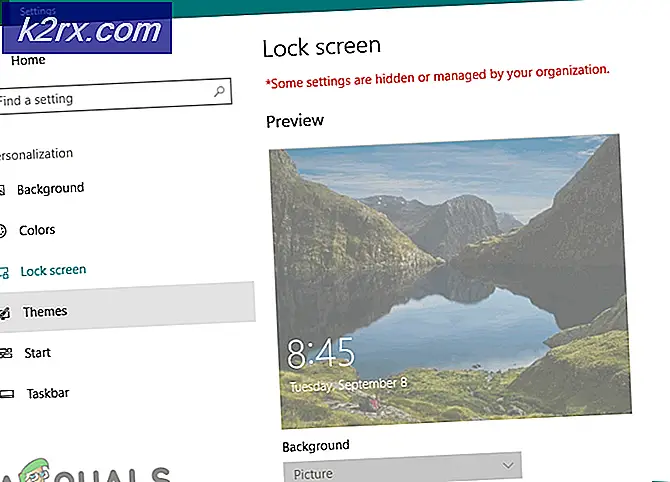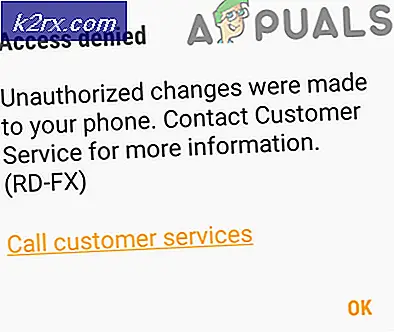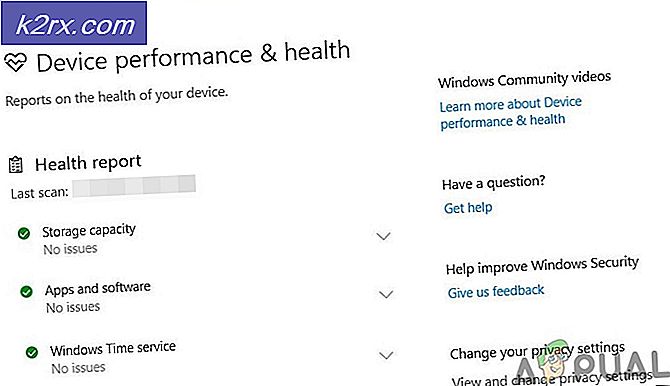Bir Macbook'ta Sorun Giderme Nasıl Yapılır?
MacBook, ürünlerinin üst düzey donanımlarını kullanmasıyla tanınan Apple Inc.'in bir dizüstü bilgisayar dizisidir. Güvenilir oldukları biliniyor ancak günün sonunda mekanik ve donanım sorunlarına duyarlı bir elektronik cihaz.
MacBook'un güzelliği ya da herhangi bir dizüstü bilgisayar taşınabilirliğidir, bu nedenle MacBook'un şarj etmeyi durdurduğu ve böylece taşınabilirlik faktörünü öldürdüğü zaman bir kabus görülebilir. Nedeni, MacBook'unuzda bulunan bir elektrik şarjı veya arızalı bir adaptör / batarya kadar küçük olabilir.
Bu kılavuzda, şarj sorunlarını gidermek için adım adım bir süreçte size yol göstereceğiz. AMA Tüm yöntemlerden geçmeden önce, arızalı bir şarj cihazının olasılığını ortadan kaldırmak için farklı bir şarj cihazını denemeniz en iyisidir. Şarj cihazının arızalı olması durumunda, yeni bir tane alabilirsiniz.
Yöntem 1: fiziksel olarak donanımını incelemek
Adaptörün prize takılı ve elektrik prizinde akım olduğundan emin olun. Bağdaştırıcıyı farklı bir prize bağlamayı deneyin.
Tüm konektörlerde ve portlarda toz ve kir gibi yabancı parçacıkları arayın. Tüm bağlantıları tekrar sıkıca bağlayın. MacBook şarj portunda toz birikebilir, bu yüzden bulursanız kürdan gibi çıkarmak için tahta bir nesne kullanın. Metal nesneleri kullanmayın.
Kablolardaki ve adaptördeki herhangi bir anormalliği kontrol edin.
Yöntem 2: bir sistem yönetim denetleyicisi (SMC) sıfırlama gerçekleştirin
Sistem Yönetimi Denetleyicisi (SMC), güç yönetimi, termal, pil şarjı, uyku ve uyandırma prosedürleri ve LED ışık göstergeleri gibi birçok kritik işlemi Mac'te kontrol eder. Bu nedenle SMC'nin sıfırlanması, bu süreçlerle ilgili birçok sorunu çözebilir.
Öncelikle pilin tamamen bitmesine izin verin.
Piller çıkarılabilen eski MacBook üzerinde SMC'nin sıfırlanması aşağıdaki yöntemle yapılabilir:
MacBook'unuzu kapatın ve pilini çıkarın . Güç adaptörünü bağlı diğer herhangi bir çevresel aygıtla ayırın .
Güç düğmesini 10 saniye basılı tutun .
Şimdi düğmeye basıp güç adaptörünü MacBook'unuza takın , pili değil . MacBook'unuzu her zamanki gibi açın. Açık olduğunda, kapat .
Şimdi bataryayı ona bağlayın . Birkaç saniye bekleyin ve MacBook'unuzu açın.
Ayrılmaz piller ile modern MacBook'larda SMC'nin sıfırlanması şu yöntemle yapılır:
MacBook'unuzu kapatın .
Güç adaptörünü MacBook'unuza bağlayın .
MacBook'unuzun klavyesinde, klavyenizin solundaki Shift + Control + Option tuşlarını basılı tutun ve aynı zamanda Güç düğmesini yaklaşık 15 saniye boyunca aynı anda basılı tutun .
PRO TIP: Sorun bilgisayarınız veya dizüstü bilgisayar / dizüstü bilgisayar ile yapılmışsa, depoları tarayabilen ve bozuk ve eksik dosyaları değiştirebilen Reimage Plus Yazılımı'nı kullanmayı denemeniz gerekir. Bu, çoğu durumda, sorunun sistem bozulmasından kaynaklandığı yerlerde çalışır. Reimage Plus'ı tıklayarak buraya tıklayarak indirebilirsiniz.Tüm 4 tuşunu aynı anda serbest bırakın . Şimdi MacBook'unuzu her zamanki gibi açın.
Yöntem 3: Güç Adaptörü Sıfırlama
Güç dalgalanmaları magsafe adaptörlerinin koruyucu moda geçmesine neden olabilir. Bu durumda, adaptörün herhangi bir prizden en az 5 dakika ayrılmasını sağlayın, böylece çalışma durumuna geri dönebilir.
Yöntem 4: MagSafe bağdaştırıcısında Pin sıkışmış
Bir MagSafe adaptörünün çıkışındaki ortadaki pin, içeride sıkışabilir ve bu da adaptörün şarjı almamasına neden olur.
Pimin takılı olup olmadığını görmek için adaptörün kablonun çıkışını izleyin . Öyleyse, MacBook'unuzu kapatın ve MagSafe adaptörünü elektrik prizinden çıkarın .
Bir çift cımbız alın ve çok dikkatli ve yavaşça sıkışmış pimi çekin ve kendiliğinden dışarı çıkacaktır.
Yöntem 5: Güç bağdaştırıcısını ısıtın.
Güç adaptörlerinin arızalanmasına neden olan az miktarda soğuk hava sıcaklığı bile bilinmektedir. Yani yapacağımız şey, adaptöre biraz ısı uygulamak. Güç adaptörünüzü ayırın ve birkaç dakika boyunca güç adaptörünüze ısı uygulamak için bir fön makinesi kullanın. Ardından adaptörü tekrar bağlayın ve MacBook'unuzu şarj etmeyi deneyin.
Yöntem 6: Sistem Tercihlerini Denetle
MacBook'unuz çok yakında uyku moduna geçecek şekilde yapılandırılmışsa, şarj sorunlarına neden olabilir.
Sol üst köşedeki Apple simgesini tıklayın ve Sistem Tercihleri'ni tıklayın.
Enerji Tasarrufu üzerine tıklayın. Bilgisayar Uyku zamanlayıcısını en az 3 dakikaya ayarlayın .
Yöntem 7: Parametre RAM'i Sıfırla (PRAM)
Bir MacBook, bu gibi sorunlara neden olduğunda PRAM sıfırlama yaygın olarak kullanılan bir yöntemdir.
Sıfırlamak için MacBook'unuzu yeniden başlatın.
Gri ekran görünmeden önce Option + Command + R + P Tuşlarına basın ve basılı tutun . Zamanlama hakkını aldıktan sonra bir ses duyarsınız ve MacBook yeniden başlatılır. Zamanlama hakkını elde edene kadar adımı tekrarlamanız gerekebilir. Bunu yaptıktan sonra MacBook'un şarj edilmeye başladığını kontrol edin. Değilse, sonraki çözüme geçin.
Yöntem 8: Batarya sağlığınızı kontrol edin
Eğer pilinizin değiştirilmesi gerekiyorsa, bu durumda adaptör artık şarj olmuyor olabilir. Bunu kontrol etmek için Uygulamalar simgesini tıklayın.
Yardımcı Programlar'a gidin. Sistem Bilgisi Verici'ye tıklayın.
Sol bölmede Donanım altında Güç seçeneğini seçin.
Sağdaki bölmede, eğer Sağlık bilgisi altındaysa, koşulun değiştirilmesi gerekiyorsa , tam olarak ne yapacağınızı biliyorsunuzdur. Pili değiştirin.
PRO TIP: Sorun bilgisayarınız veya dizüstü bilgisayar / dizüstü bilgisayar ile yapılmışsa, depoları tarayabilen ve bozuk ve eksik dosyaları değiştirebilen Reimage Plus Yazılımı'nı kullanmayı denemeniz gerekir. Bu, çoğu durumda, sorunun sistem bozulmasından kaynaklandığı yerlerde çalışır. Reimage Plus'ı tıklayarak buraya tıklayarak indirebilirsiniz.